في بعض مناطق العالم ، إذا ذهبت إلى السينما ، فقد ترى أكثر من مجموعة من الترجمات على الشاشة في وقت واحد. هذا لأن البلد قد يكون لديه أكثر من لغة رئيسية واحدة ، وبالتالي فإن مجرد عرض لغة ترجمة واحدة لا يكفي لتلبية غالبية المشاهدين. يصبح هذا مشكلة في المنزل على الرغم من أن مشغلات DVD / الوسائط وأجهزة التلفزيون لا يمكنها عرض أكثر من عنوان فرعي واحد في وقت واحد على الأقراص أو عند تشغيل ملفات الفيديو وسيكون عليك ترميز الترجمات التي تريدها في ملف الفيديو نفسه.
لحسن الحظ ، لا يجب أن يكون هذا هو الحال على جهاز الكمبيوتر ومن السهل جدًا عرض ترجمتين على مقطع فيديو في نفس الوقت إذا كان لديك برنامج مشغل الوسائط المناسب للسماح به. هنا نعرض لك 5 حلول لتشغيل ترجمتين أو أكثر على جهاز الكمبيوتر الذي يعمل بنظام Windows ، كل ما تحتاجه هو ملف الفيديو وملفات الترجمة SRT للغة المطلوبة.
نصيحة: للحصول على أفضل النتائج ، يجب إعادة تسمية ملفات SRT إلى nameofvideo.language.SRT ، على سبيل المثال my_video.eng.SRT. ثم ضع الملفات في نفس المجلد مثل الفيديو. وبهذه الطريقة سيقوم مشغل الوسائط بالتقاط الترجمات دون الحاجة إلى البحث عنها يدويًا. تأكد أيضًا من مزامنة الترجمة بشكل صحيح أو سيتم عرضها في أوقات مختلفة. 1. KMPlayer
تمكن KMPlayer من تشغيل أكثر من عنوان فرعي واحد في وقت واحد لسنوات قليلة. بصرف النظر عن هذه القدرة ، فإنه يفتخر أيضًا بعدد من الخيارات لعرض وتحميل وحفظ الترجمة مرة أخرى. بعض ميزات الترجمة الأخرى هي دمج الترجمة معًا ، مستكشف / محرر الترجمة ، المزامنة ، خيارات العرض والتأثير المتعددة ، مكتشف الترجمة عبر الإنترنت والقدرة على عرض ما يصل إلى ثلاثة ترجمات على الشاشة في وقت واحد.

بشكل افتراضي ، سيعرض KMPlayer العنوان الفرعي الأول في الأسفل إذا كان لديك ملفات SRT موجودة في نفس الدليل كملف الفيديو. يمكنك إضافة ثانية عن طريق النقر بزر الماوس الأيمن على نافذة الفيديو> ترجمات> لغات الترجمة> الترجمة الثانية وتحديد الملف الذي تريد إضافته في أعلى الفيديو. ستؤدي إضافة عنوان فرعي ثالث من نفس القائمة إلى عرضه في منتصف الصورة. كن على علم بأن KMPlayer يقدم برامج الإعلانات أثناء التثبيت.
تنزيل KMPlayer
2. داوم بوت بلاير
PotPlayer هو من نفس المطور المسؤول عن إنشاء KMPlayer الذي قرر ترك هذا المشروع وبدء مشروع آخر. من غير المستغرب أن يحتوي PotPlayer أيضًا على مجموعة من خيارات الترجمة مثل KMPlayer ، بما في ذلك متصفح الترجمة والعديد من خيارات التعديل والعرض. يمكن أن يظهر PotPlayer ترجمتين في الفيديو في نفس الوقت.
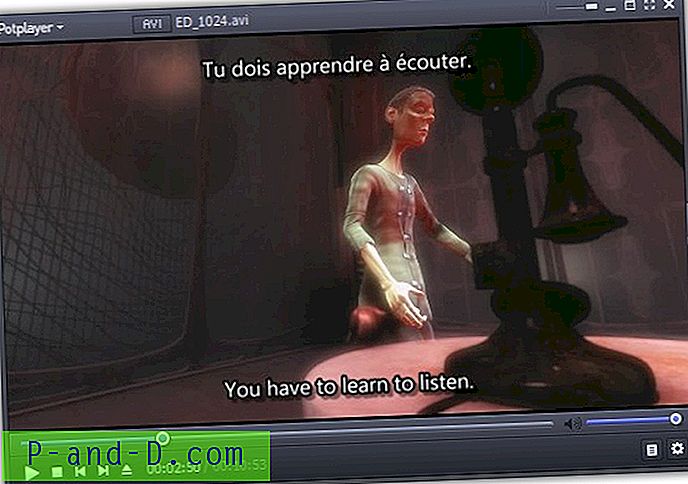
طريقة إضافة عنوان فرعي ثانٍ إلى الفيديو مشابه جدًا لـ KMPlayer ، انقر بزر الماوس الأيمن على الفيديو> ترجمات> إضافة / تحديد لغات> الترجمة الثانية ، وحدد اللغة التي سيتم وضعها في أعلى الفيديو. إذا لم يكن ملف الترجمة SRT الثاني في نفس المجلد ، يمكنك تحميله يدويًا.
تنزيل Daum PotPlayer
3. ميديا بلاير كلاسيك - سينما منزلية
Media Player Classic - السينما المنزلية موجودة منذ سنوات واكتسبت شعبية بين مستخدمي الكمبيوتر الشخصي ، ليس أقلها القدرة على تشغيل المحتوى عالي الدقة بسلاسة على الأجهزة المنخفضة أو القديمة. من عيوب MPC تشغيل ترجمتين في وقت واحد هو أنها لا تستطيع أن تفعل ذلك خارج منطقة الجزاء وتتطلب منك القيام ببعض الأشياء أولاً.
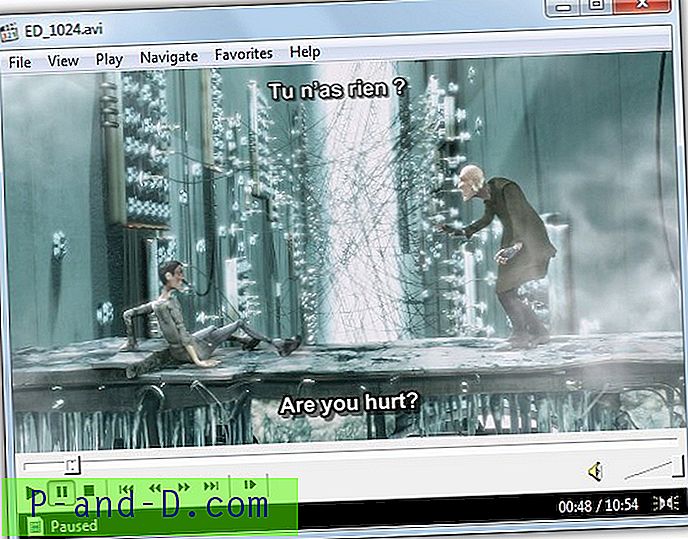
أولاً ، تحتاج إلى تثبيت مرشح Directshow يسمى VSFilter الذي يعتني بعرض العنوان الفرعي الثاني. قم بتنزيل VSFilter وتثبيته ثم قم بتحديد المربع لتكوينه عند اكتمال التثبيت. في علامة التبويب "الرئيسية" ، حدد " تجاوز الموضع" وأدخل الرقم الرأسي (V) في مكان ما بين 0-25 لوضع هذا العنوان الفرعي في الأعلى. انقر فوق موافق.
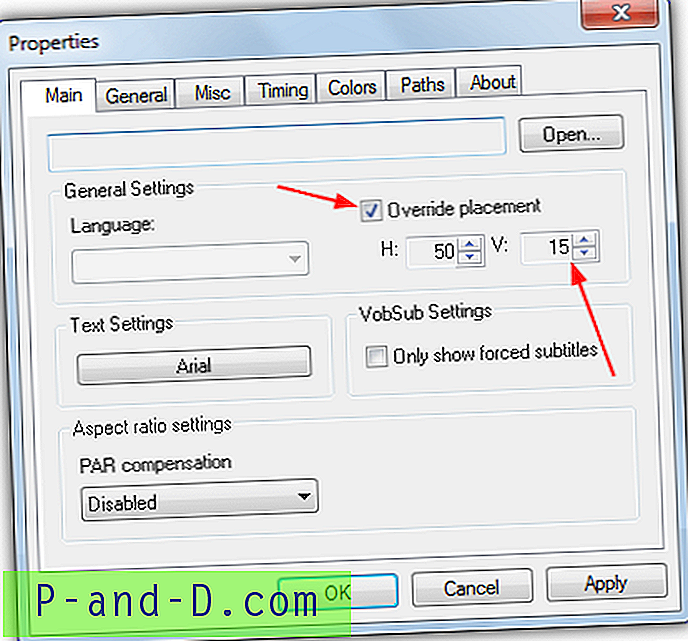
ثانيًا ، افتح MPC-HC وانتقل إلى Options (O)> Advanced ، وانقر نقرًا مزدوجًا على إدخال BlockVSFilter لجعله خطأ . انقر فوق OK (موافق) وأغلق وأعد فتح MPC-HC.
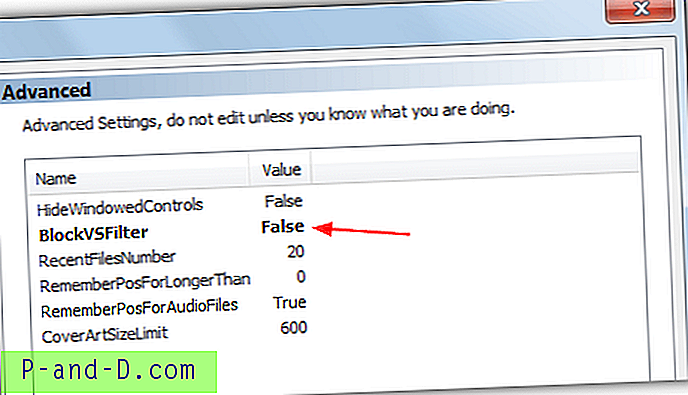
عندما تفتح ملف فيديو وتريد ترجمتين ، يمكنك الوصول إلى العنوان الفرعي السفلي من خلال النقر بزر الماوس الأيمن> قائمة الترجمة ، يتم الوصول إلى العنوان الفرعي الثاني عبر الفلاتر> "VSFilter (إصدار التحميل التلقائي)" ، رمز سهم أخضر في علبة النظام مرئية أيضًا حيث يمكنك النقر بزر الماوس الأيمن وتغيير العنوان الفرعي العلوي.
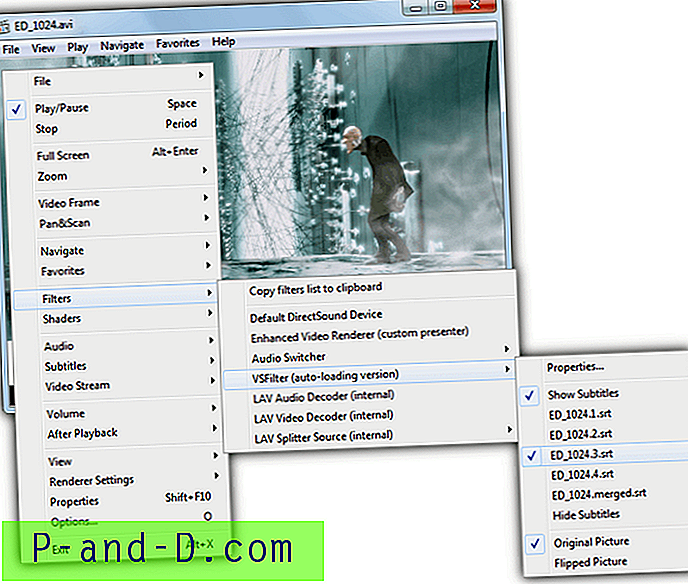
إذا وجدت أن التشغيل مع ترجمتين متقطعتين أو كثيف الموارد ، فإن شوكة VSFilter تسمى XY-VSFilter هي أسرع وأكثر تحسينًا ، يجب أن يكون هذا قادرًا على المساعدة في تقديم تجربة أكثر سلاسة.
تحميل ميديا بلاير كلاسيك - هوم سينما
4. BS.Player
BS.Player هو واحد من عدد قليل من مشغلات الوسائط التي تقدم إصدارًا مدفوعًا بسعر 29.90 يورو مقابل تحديثات إصدار Pro لمدة عام. لحسن الحظ فإن الإصدار المجاني يعالج لعب ترجمتين في وقت واحد بسهولة. تتوفر بعض الخيارات لتحميل / تنزيل الترجمة والتوقيت وكيفية عرضها.

مثل البرامج الأخرى ، فإن إضافة الترجمة أمر سهل للغاية. انقر بزر الماوس الأيمن على الفيديو ، وانتقل إلى ترجمات واختر أساسي أو ثانوي لقائمة فرعية تسرد الترجمات السفلية والعليا. تقدم BS.Player تثبيت عدد من برامج الترميز التابعة لجهات خارجية محليًا مثل مرشح AC3 ، في حين أنه ليس من الضروري عرض ترجمتين قد يتطلبان تشغيل مقاطع الفيديو الخاصة بك بشكل صحيح.
تنزيل BS.Player
5. دمج الترجمة في ملف واحد
هذه الطريقة الأخيرة ليست في الواقع قطعة من البرامج ولكنها بدلاً من ذلك طريقة بسيطة لعرض ترجمتين أو أكثر في وقت واحد في أي مشغل وسائط يدعم تشغيل ملفات الترجمة SRT. يتم ذلك عن طريق دمج ملفات SRT من لغات مختلفة في ملف رئيسي واحد حتى لا تضطر إلى تحميل عنوان فرعي SRT واحد. الميزة هي أنه يعمل أيضًا مع مشغلات DVD وأجهزة التلفزيون ومشغلات الوسائط المتعددة للأجهزة التي تدعم ملف ترجمة SRT واحد.

يمكنك اتباع الدليل في مقالنا "كيفية إضافة ترجمتين أو أكثر للفيديو". يجب أن يسمح ملف SRT الناتج للمشغل بتشغيل جميع الترجمات معًا تلقائيًا في أسفل الفيديو بألوان مختلفة اختيارية.
ملاحظة إضافية: SMPlayer هو واجهة مستخدم رسومية لواجهة سطر الأوامر MPlayer وهو المحرك وراء عدد من مشغلات الوسائط. على الرغم من أنها تدعي أن لديها القدرة على تشغيل ترجمتين في وقت واحد ، إلا أننا لم نتمكن من الحصول على العنوان الفرعي الثاني للعمل. يجب أن يكون من الممكن أيضًا مع برنامج ترميز الفيديو ffdshow عرض ترجمتين ، على الرغم من أنه قد يكون من الصعب الإعداد لجميع المستخدمين باستثناء ذوي الخبرة. طريقة أخرى هي استخدام مشغل الترجمة السمكية Greenfish لعرض عنوان فرعي ثانوي في نافذة منفصلة.




